Primer paso: ¿Dónde estamos consumiendo?
Generalmente todos vamos un poco justos de datos y si no te controlas ya no llegas a fin del mes contratado. En mi caso, lo tengo claro. A pesar de conectarme a WiFi tanto en casa, como en el trabajo, hay muchas situaciones en las que tiro de datos: mientras espero al bus, voy en tren, hago la cola del súper, por la calle... Hoy te cuento varios consejos para controlar lo que consumimos.
En mi caso, donde más megas gastaba era sin duda WhatsApp. Tengo varios grupos que envían fotos y vídeos constantemente, así que ahora que yo decido qué fotos y vídeos descargarme he notado la diferencia. También las redes sociales que implican descarga de contenido como Facebook, incluso en segundo plano se seguía actualizando. Y por último, las copias de seguridad en la nube que se hacían en cualquier momento. Consejos para evitar el derroche de datos
0 Comentarios
Tu comentario se publicará después de su aprobación.
Deja una respuesta. |
BLOG
|
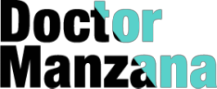

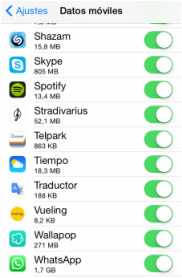






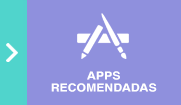













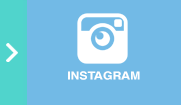

 Canal RSS
Canal RSS

